Výměna procesoru pro kutily na počítači

- 3612
- 410
- MUDr. Atila Brázdil
Počítačový procesor je jedním z jeho nejdůležitějších detailů. Vytváří všechny výpočty tento mikrokon a řídí implementaci všech programů a ovládání téměř všechna zařízení systémové jednotky. Bez procesoru se počítač promění jednoduše na mrtvé železo. Koneckonců, pokud dokáže stále pracovat a vykonávat některé funkce bez pevného disku nebo dokonce grafické karty, pak bez jeho hlavní výpočetní části se ani nezapne.

Pokud je vyžadována náhrada
Nový počítač obvykle plně uspokojuje všechny potřeby uživatele, protože všechny programy odpovídají jeho charakteristikám. Pokud není pro větší pohodlí nebo pro hry nutné zvýšit množství RAM nebo nainstalovat výkonnější grafickou kartu. Ale po několika letech možná budete muset nahradit procesor na počítači silnějším. Programy jsou stále stále komplikovanější, operační systémy jsou také komplikovanější a zarostlé pomocí služeb na pozadí a výpočetní výkon začíná chybět. To se stává zvláště patrné u her - moderní práce s velkými obtížemi nebo vůbec nezačínáme. A práce s novými verzemi programů vyžadujících velké množství výpočtů, například 3D max nebo editory videa, se stává problematickou.
Před rozhodnutím o tomto kroku si musíte být jisti, že je to procesor, který je nejslabším prvkem systému. Koneckonců, jeho nahrazení s produktivnějším při použití starého pomalého pevného disku a pomalé, zastaralé paměti na zastaralé základní desce, nebude dávat žádnou výhodu. Zvláště pokud jej změníte na mikrokon, který lze nalézt pouze na zúčtování. Pak je snazší okamžitě změnit celou systémovou jednotku. Pokud však základní deska podporuje produktivní modely procesorů, které dosud nejsou zastaralé a stále se prodávají v nové formě v obchodech, používá moderní typ paměti a může se rozšířit, pak náhrada má smysl. Jedná se o více rozpočtových možností než nákup nové systémové jednotky a prodlouží životnost na několik dalších let.
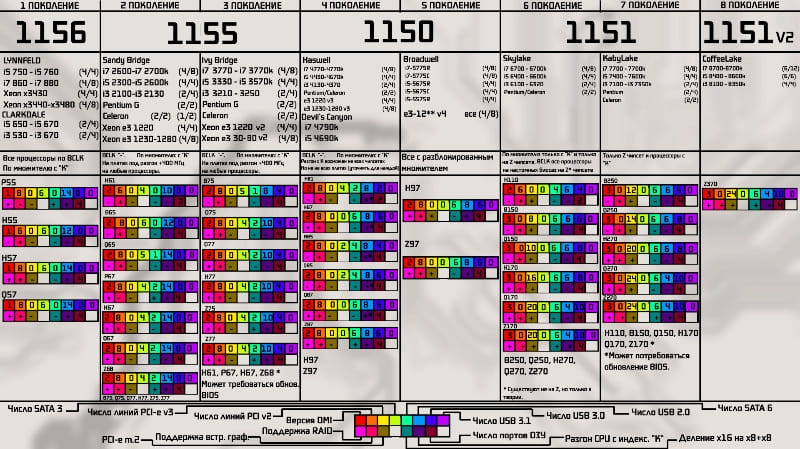
Jak zjistit, který procesor musíte koupit
Před změnou procesoru v počítači musíte zjistit, co je lepší koupit pro náhradu. A proto musíte určit typ jeho zásuvky. To můžete udělat studiem dokumentace pro základní desku - kniha z ní by měla být kompletní s počítačem, a pokud tomu tak není, můžete si přečíst jeho vlastnosti na internetu. Z dokumentace můžete zjistit, které procesory jsou podporovány základní deskou a jsou pro ni doporučeny. Program AIDA64 je velmi užitečný, který ukazuje mnoho technických informací, včetně názvu základní desky a typu podporované zásuvky. Dále může internet znovu přijít na záchranu - musíte zjistit, které procesory se prodávají přesně za požadovanou zásuvku. Můžete okamžitě procházet požadované vlastnosti a náklady. Při výběru vám doporučujeme věnovat pozornost následujícím parametrům:
- Frekvence a počet jádra jádra. Mnozí věří, že čím více jádra, tím více výroby a obecně „chladnější“. Ve skutečnosti to není úplně. Jen málo aplikací a ještě více her může pracovat se 4 nebo více jader a jejich frekvence je znatelně menší. Procesor se dvěma jádry pro 4 GHz proto může být mnohem produktivnější než 6jádrový s frekvencí 1.4 GHz na jádru. Volba však závisí na úkolech - pro programátora nebo 3D vizualizátoru je počet jader důležitý a pro hráče - frekvence a jádra bude stačit a 2-4.
- Nechutné - Moderní systémy a programy Téměř všechny jsou navrženy pro 64 -itchovou architekturu a musíte si vybrat příslušný procesor. 32bitové použití již nemá smysl, kromě toho nemohou zcela použít ani 4 GB RAM.
- Frekvence RAM - musíte zvážit, který nový procesor podporuje. Pokud je to menší než u zavedeného RAM, bude jeho frekvence omezena a zvýšení výkonu bude znatelně nižší.
- Postaveno - ve videu - Pokud je ve starém procesoru a používá se, pak při výběru možnosti bez ní budete také muset koupit grafickou kartu. Nebo si zakupte nový procesor s videorytem.
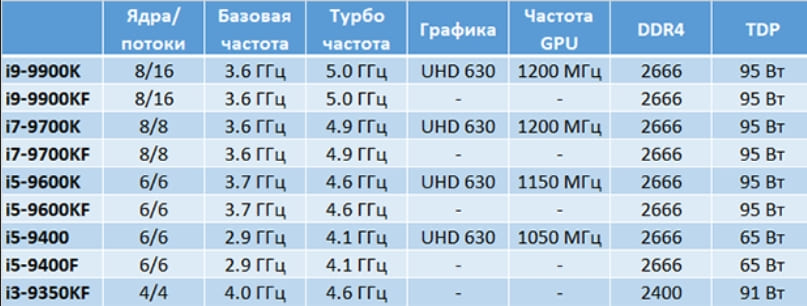
Jak vidíte, výběr tohoto důležitého prvku musí být přistupován zodpovědně, vzhledem k různým bodům, a to nejen náklady a počet jader.
Příprava na výměnu procesoru
Chcete -li změnit procesor PC, musíte nejprve zakoupit nový a také koupit tepelný tuk. Je možné, že bude muset a dokonce žádoucí koupit nový chladič a chladič, zejména pokud se ty staré nemusí vyrovnat s chlazením silnějšího čipu. Poté musíte vypnout systémovou jednotku z energie a opatrně odstranit prach a odlišné nahromaděné odpadky z něj. Vysavače můžete použít. Může být nutné střílet grafickou kartu, pokud se při práci narušuje. To je vše, příprava končí, zbývá pouze správně nahradit procesor v počítači.

Odstranění chladiče a výměny CPU
Před změnou procesoru na počítači musíte odstranit chladič a chladič, který je na něm nainstalován. Mohou být připojeny různými způsoby. Někdy je celá jednotka pevná pomocí rotačních svorek a někdy je připojena pouze chladič a chladič je k ní zašroubován šrouby. Drát napájení chladiče by měl být odpojen a pečlivě odstranit celý blok. Upína se obvykle uvolňují otáčením. Musíte radiátor pečlivě odstranit, aniž byste připevňovali velkou sílu - někdy je stará tepelná pasta nekvalitní, tvrdá a pevně ji drží na mikrokluku. Starý tepelný chodník z radiátoru je třeba vymazat.
Poté není obtížné vyměnit CP na počítači:
- Stiskněte páku, uvolněte starý procesor do konektoru a vyjměte ji.

- Oloupejte konektor - s měkkým štětcem nebo foukáním.
- Vezměte nový procesor a nainstalujte jej do konektoru. Zároveň není třeba brát na nohy. Věnujte pozornost - na jednom z úhlů mikrocigaru je značka ve formě trojúhelníku a na konektoru je to samé. Tyto značky musí být kombinovány tak, aby všechno spadlo na místo. Nesprávná instalace, nesrovnalost kontaktů a tlačení mikrokruhu násilím - společná příčina rozpadu nohou. Všechno musí být provedeno pečlivě a pomalu a nebudou mít žádné problémy.

- Opět spusťte páku nebo stiskněte procesor se speciálním pruhem tak, aby byl opraven.

Další je proces instalace chladiče a chladiče na místě. Nová vrstva tepelné pasty ve středu je třeba použít na radiátor, kde se dostane do kontaktu s mikroúvěrem. Tato vrstva by měla být tenká, ale jednotná - neskrývejte tlustší, jako je olej pro chléb, je to běžná chyba. Nainstalujte radiátor a opravte jej, poté vraťte chladič na své místo a připojte svůj konektor na desce. Pokud odstraníte grafickou kartu nebo jiné podrobnosti, vraťte je také na místo.
Nastavení v nastavení BIOS
Žádná nastavení v BIOS po výměně procesoru obvykle nemusí dělat. Stačí k resetování všech nastavení a po zapnutí konfigurace bude znovu stanovena. Můžete provést resetování různými způsoby:
- Zkontrolujte speciální svetr na konektoru na několik sekund na polohu „Clear CMOS“. Tento propojka se obvykle nachází vedle baterie. Pak jej vraťte na své místo.
- Někdy místo vyskočení na desce existují jednoduše kontakty se stejným označením - mohou je také na několik sekund zavřít pomocí šroubováku.

- Baterii můžete vytáhnout a zašroubovat její kontakty šroubovákem. Paměť BIOS, kde jsou nastavení uložena, bez napájení bude také vyčištěna. Poté vraťte baterii na místo.

Když je počítač zapnutý, BIOS je načten výchozím nastavením. Možná budete muset jít do nich a nastavit čas, datum, stahovat sekvenci z různých zařízení.
Nastavení v systému Windows
Po výměně procesoru obvykle není nutné konfigurovat systém - jednoduše zobrazí zprávu o detekci nového zařízení a nainstalovat pro něj nové ovladače. Poté je lepší restartovat počítač. Ale někdy, i když ve vzácných případech se může objevit modrá obrazovka místo normálního načítání oken. Poté se můžete pokusit stáhnout systém v nouzovém režimu - stiskněte na začátku zatížení F8 a vyberte příslušný bod. Poté, pokud se systém načte, přejděte na seznam zařízení, najděte tam procesor a smažte z něj ovladače. Po restartu Windows obvykle správně určuje nový procesor a nastaví pro něj odpovídající ovladače.
Pokud to všechno nepomohlo a systém se nenačítá, stojí za to se pokusit stáhnout z flash disku nebo disku. Pokud s nimi počítač pracuje normálně, musíte znovu nainstalovat starý systém. K tomu dochází jen zřídka, obvykle zdrojem problému je řidič a instalace nových zřídka způsobuje problémy, protože jsou již v systému pro většinu procesorů.

